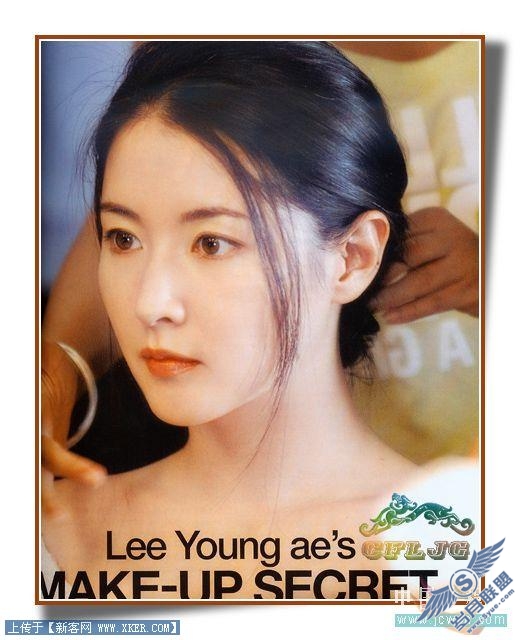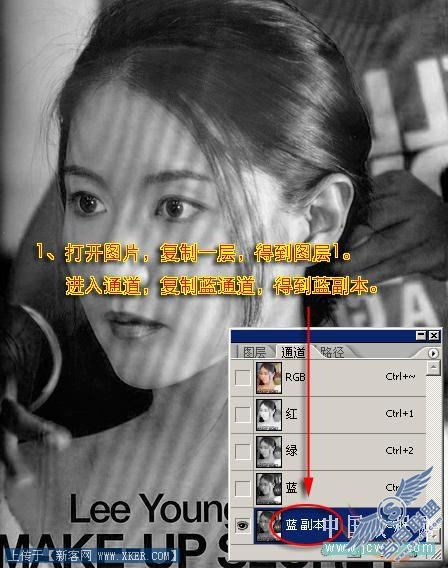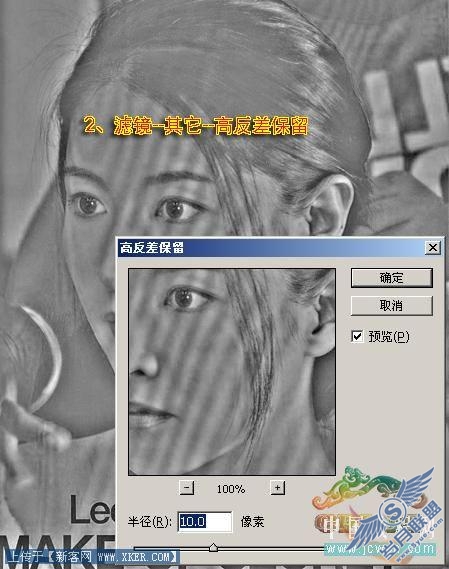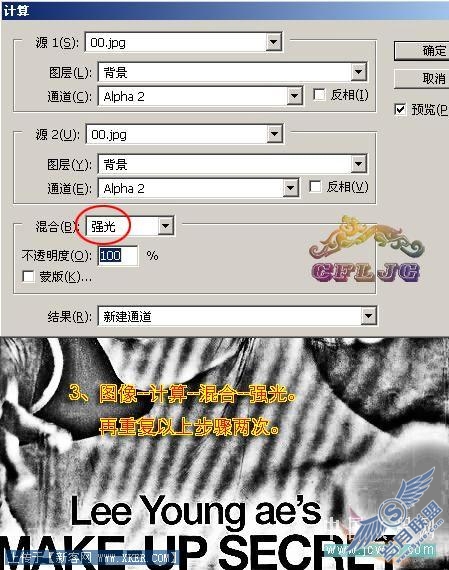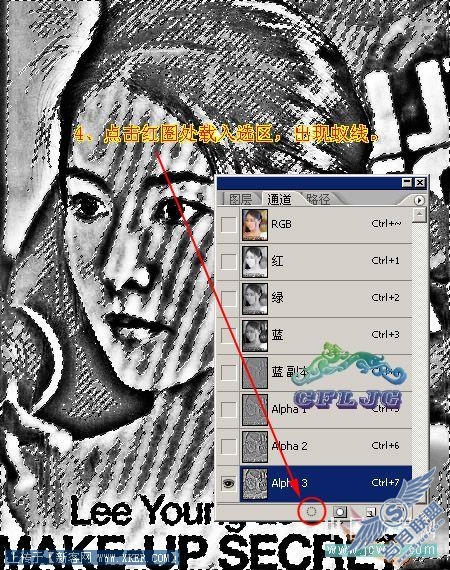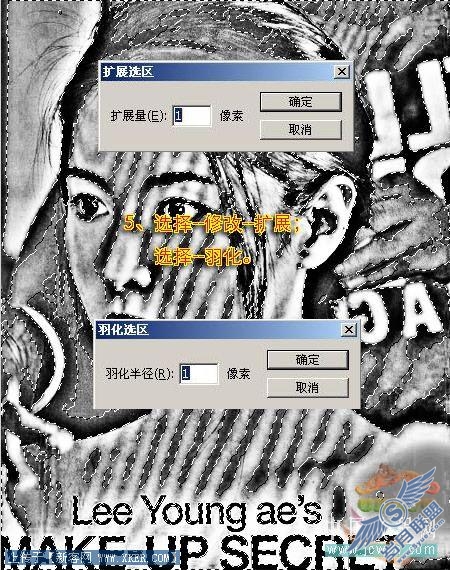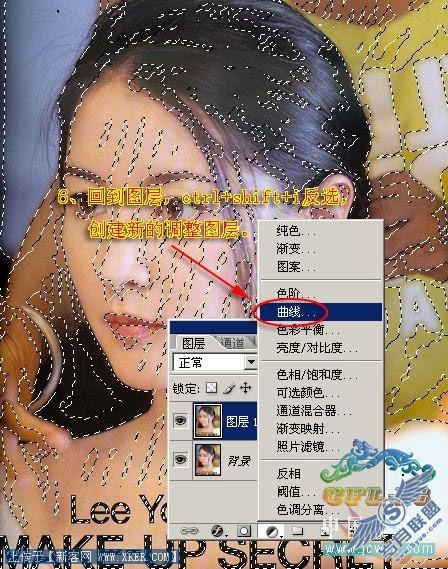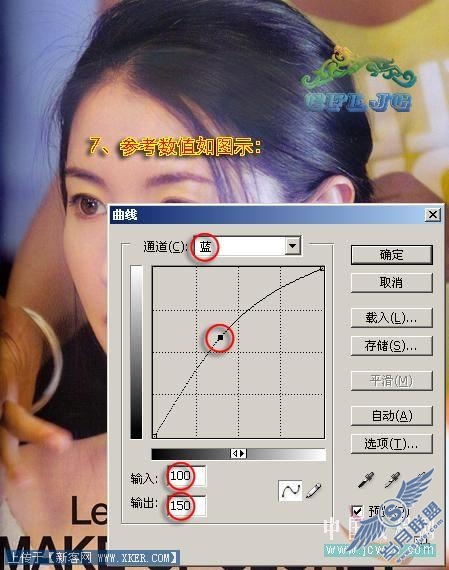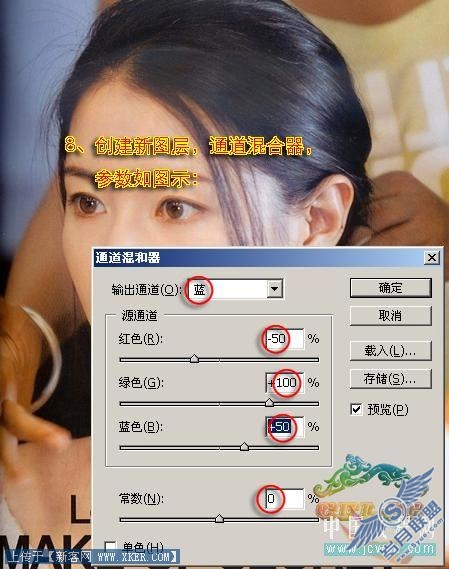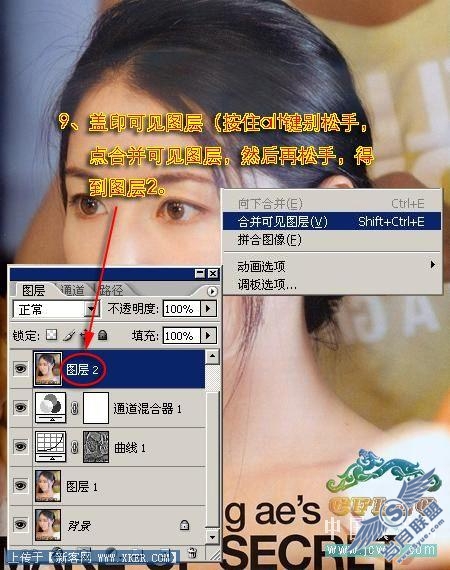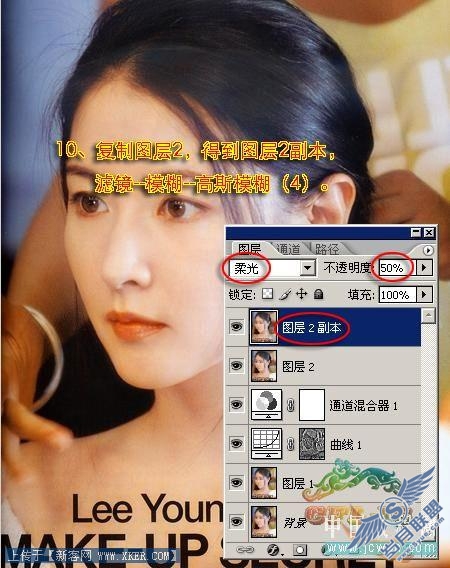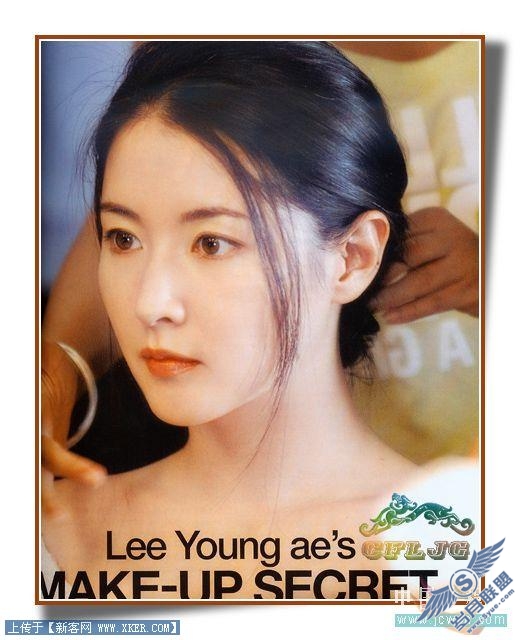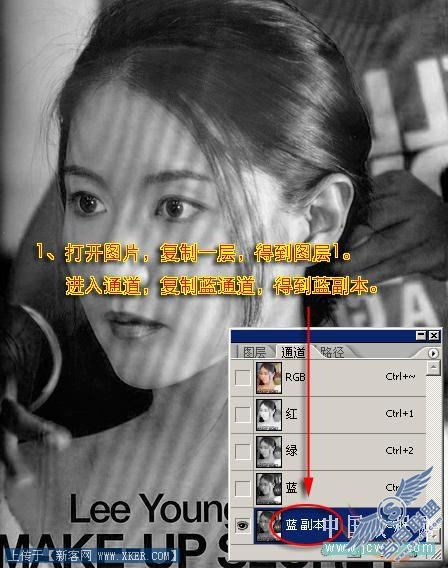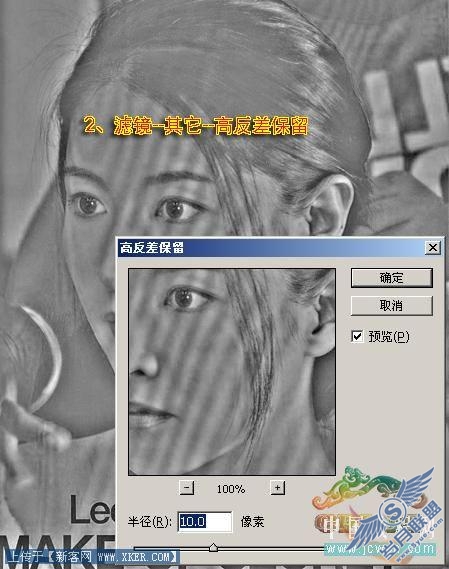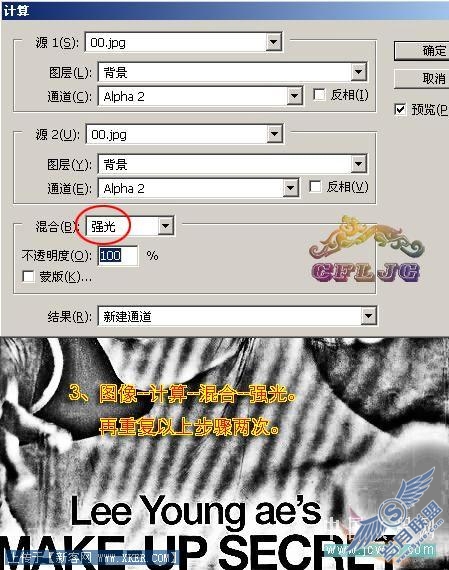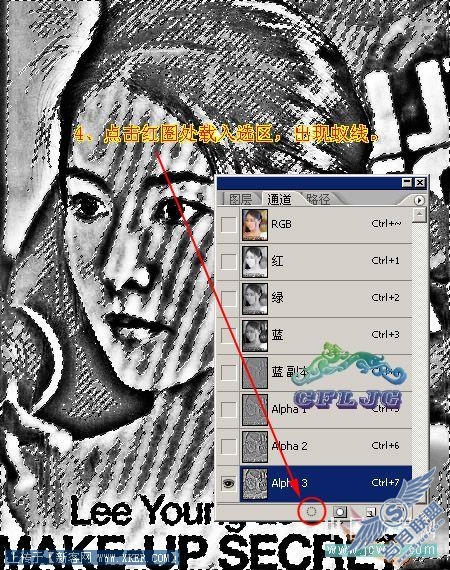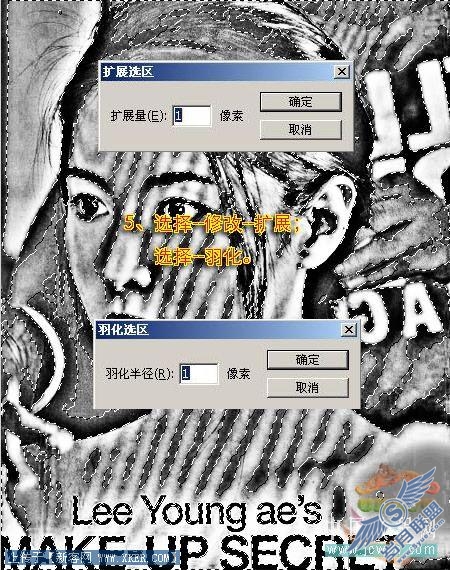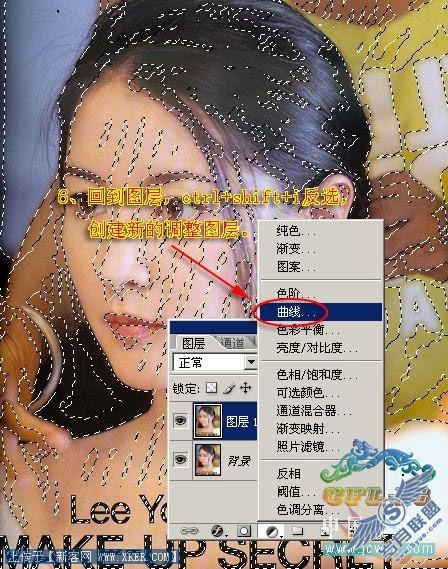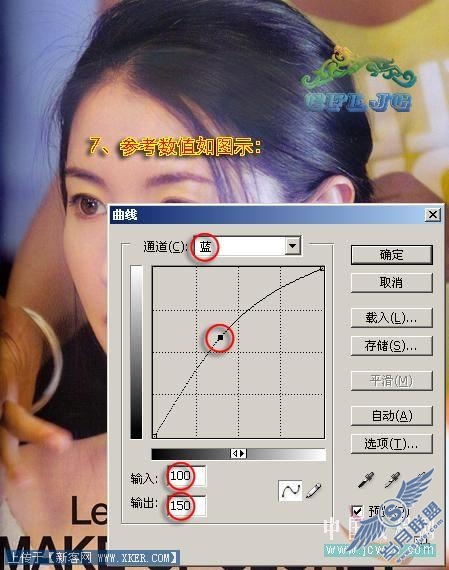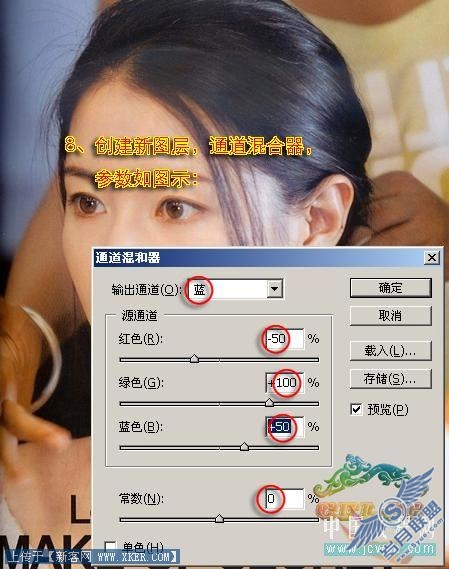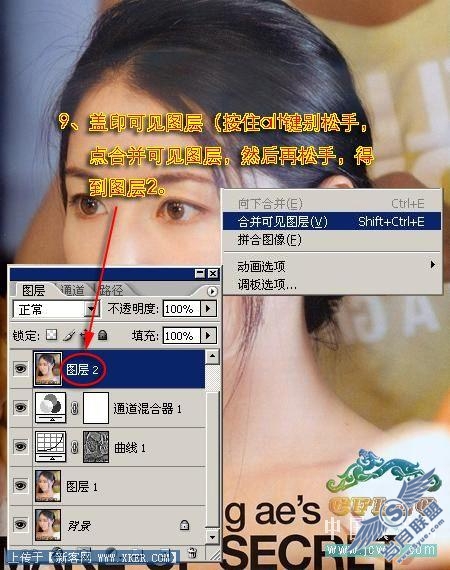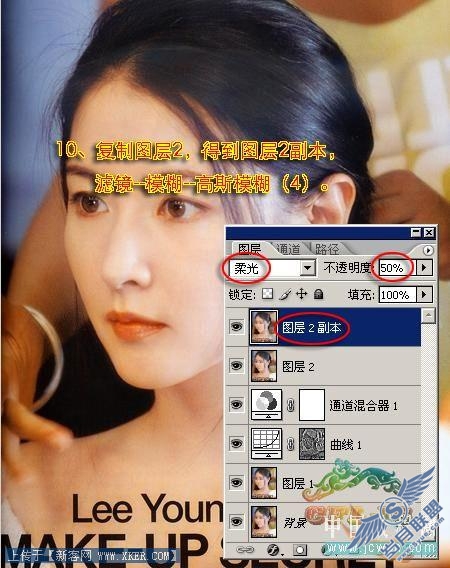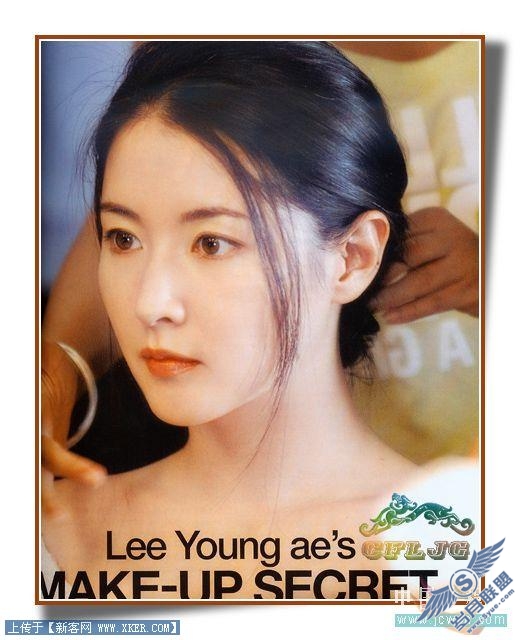Photoshop消除照片中的杂色条纹
来源:岁月联盟
编辑:zhuzhu
时间:2007-07-27
Photoshop消除照片中的杂色条纹内容简介:原图: 效果图: 副标题 此图用替换通道很容易就把色条去掉,但颜色损失很严重。 为了尽量保持原有的颜色,谈谈我的愚见如下: 1、打开图片,复制一层,得到图层1,进入通道,复制蓝通道,得到蓝副本 图1 副标题 2、 原图:

效果图:

此图用替换通道很容易就把色条去掉,但颜色损失很严重。
为了尽量保持原有的颜色,谈谈我的愚见如下:
1、打开图片,复制一层,得到图层1,进入通道,复制蓝通道,得到蓝副本
图1
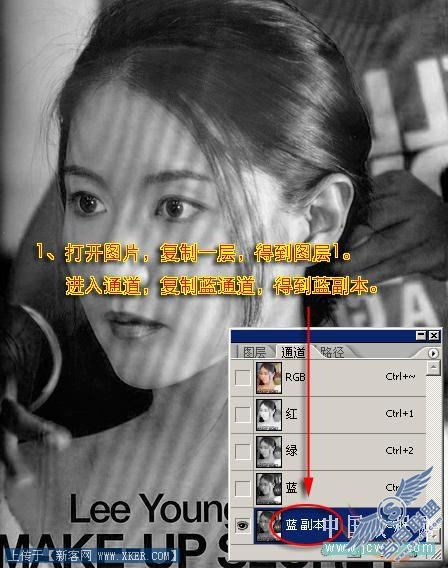
2、滤镜——其它——高反差保留
图2
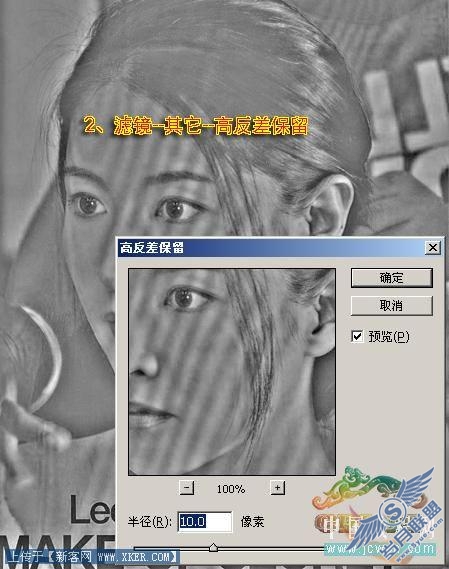
3、图像——计算——混合——强光,再重复以上步骤两
图3
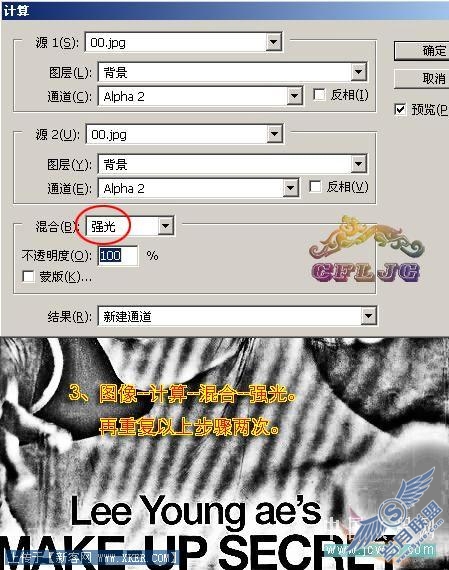
4、点击红圈处进入选区,出现蚁线
图4
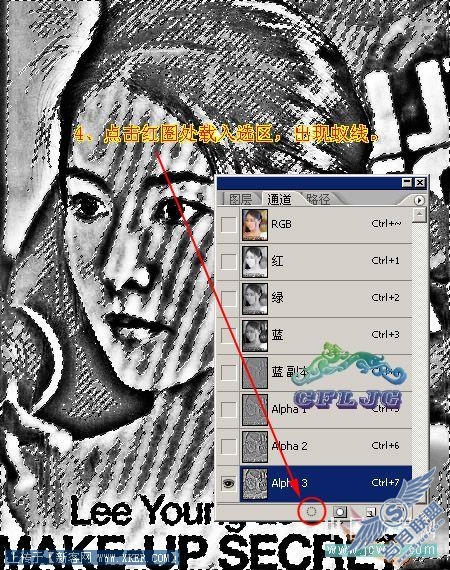
5、选择——修改——扩展,选择——羽化
图5
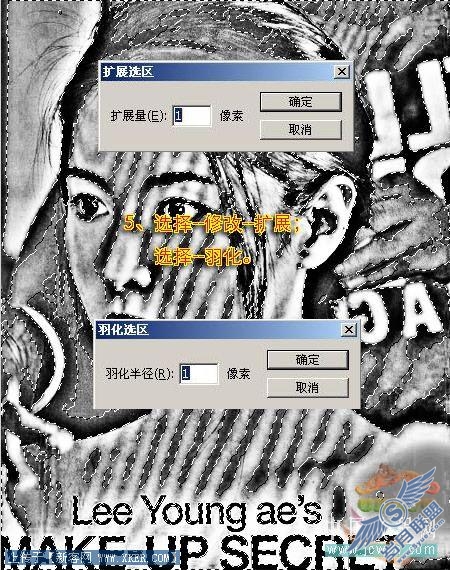
6、回到图层,Ctrl+Shift+i反选,创建新的调整图层
图6
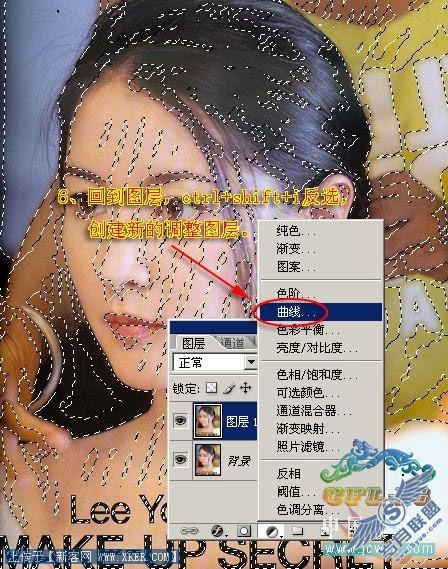
7、参考数值如图示:
图7
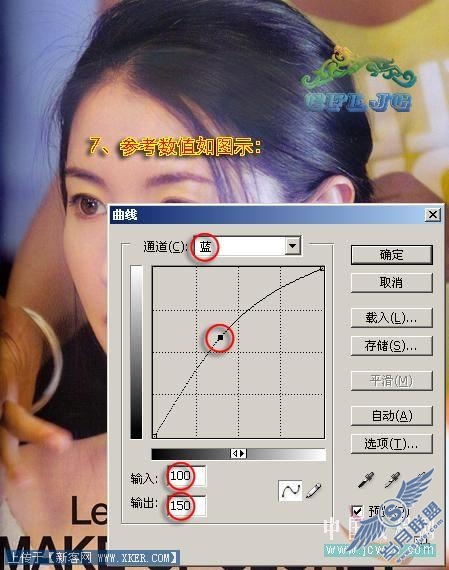
8、创建新图层,通道混合器,参数如图示:
图8
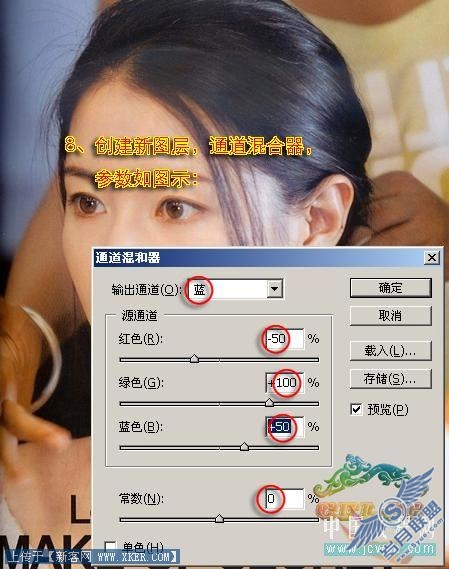
9、盖印可见图层(按住Alt键别松手,点合并可见图层,然后再松手,得到图层2)
图9
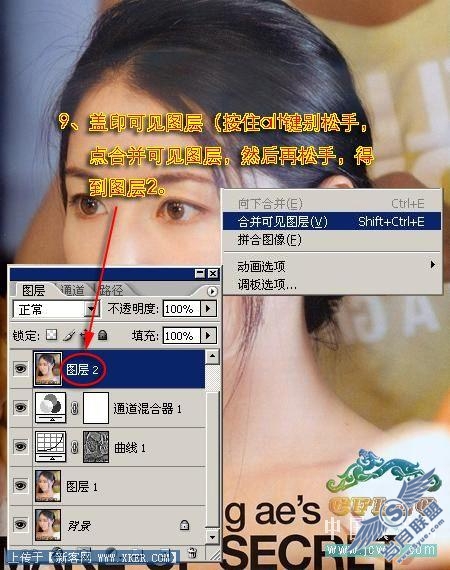
10、复制图层2,得到图层2副本,滤镜——模糊——高斯模糊(4),完成
图10
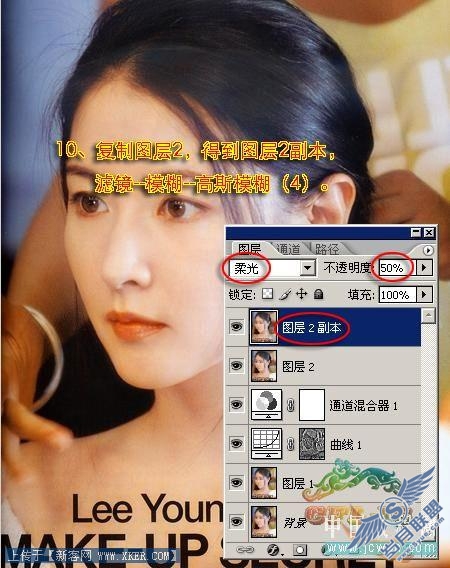
最终效果如下:
图11